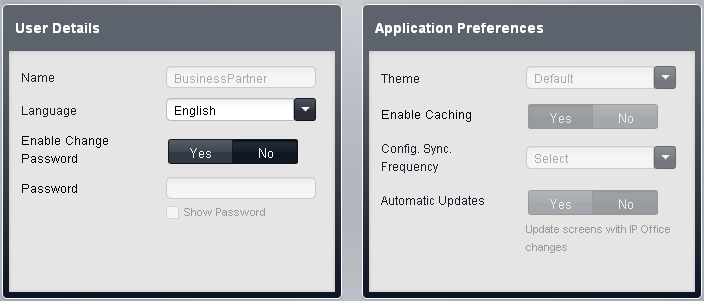
| Web Manager: Konfigurationsmenüs > System |
|
Benutzervoreinstellungen |
Diese Einstellungen beziehen sich auf das Dienstbenutzerkonto, das Sie zur Verwaltung der Systemkonfiguration verwenden.
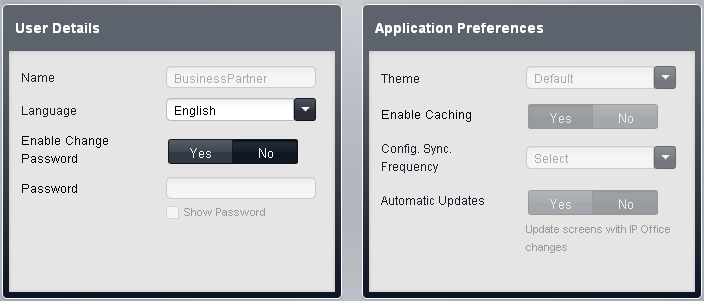
Diese Einstellungen beziehen sich auf das Konto, das Sie zur Anmeldung bei den IP Office Web Manager-Menüs verwendet haben. Anhand dieser Felder können Sie Benutzernamen und Kennwort ändern.
| • | Name Dieses Feld kann nicht geändert werden, wenn Sie mit diesem Konto angemeldet sind. Es zeigt den Namen für das Anmeldekonto mit bis zu 31 Zeichen an. Für andere Dienstbenutzer als Administrator und BusinessPartner kann der Name vom BusinessPartner-Kontobenutzer über das Menü Dienstbenutzer geändert werden. Die Benutzernamen für das Administrator- und BusinessPartner-Konto können nicht geändert werden. |
| • | Sprache Wählen Sie die bevorzugte Sprache, die Sie für die Menüs verwenden möchten. |
| • | Kennwortänderung aktivieren Ist diese Einstellung auf Ja gesetzt, so können Sie im Feld Kennwort ein neues Kennwort eingeben. |
| • | Kennwort Geben Sie das Kennwort ein, mit dem Sie sich bei IP Office Web Manager anmelden möchten. Dieses Kennwort kann bis zu 31 Zeichen lang sein. Der Benutzer des BusinessPartner-Kontos kann Kontokennwörter über das Menü Dienstbenutzer und mit Ausnahme des Administrator-Kontos ebenfalls ändern. |
Diese Einstellungen wirken sich auf die Funktionsweise der IP Office Web Manager-Menüs aus. Die Systemkonfiguration wird von ihnen nicht beeinflusst.
| • | Erscheinungsbild: Standard = Standard. Das ausgewählte Erscheinungsbild verändert das Aussehen der IP Office Web Manager-Menüs. |
| • | Zwischenspeicherung aktivieren: Standard = Ja. Wenn ein IP Office Web Manager-Menü zum ersten Mal angezeigt wird, werden die Einstellungswerte für das Menü vom System angefordert. Das IP Office Web Manager-Menü kann diese Werte dann vorübergehend speichern (zwischenspeichern). |
| • | Wenn Zwischenspeicherung aktivieren aktiviert ist, werden beim nächsten Anzeigen des Menüs die zwischengespeicherten Werte verwendet, ohne dass das System diese abermals anfordert. |
| • | Wenn Zwischenspeicherung aktivieren deaktiviert ist, werden beim nächsten Anzeigen des Menüs die Einstellungswerte für das Menü vom System abermals anfordert. |
| • | Sync.-Frequenz konfig.: Standard = 60 Sekunden. Änderungen an der Systemkonfiguration können von anderen Quellen vorgenommen werden, während Sie sie in IP Office Web Manager geöffnet haben. Beispielsweise kann ein Benutzer seine Nicht-stören-Nummern über das Menü auf seinem Telefon ändern. Mit dieser Einstellung wird festgelegt, wie oft die IP Office Web Manager-Menüs eine Prüfung auf vorgenommene Änderungen vornehmen. |
| • | Wenn Synchronisations-Frequenz konfigurieren aktiviert ist, werden die Einstellungen im System mit der festgelegten Häufigkeit geprüft. Wenn Änderungen vorgenommen wurden, ist die daraufhin durchgeführte Aktion von der folgenden Einstellung Automatische Aktualisierungen abhängig. |
| • | Wenn Synchronisations-Frequenz konfigurieren deaktiviert ist, werden die aktuellen Einstellungen im System nicht regelmäßig geprüft. |
| • | Automatische Aktualisierungen: Standard = Ja. Änderungen an der Systemkonfiguration können von anderen Quellen vorgenommen werden, während Sie sie in IP Office Web Manager geöffnet haben. Beispielsweise kann ein Benutzer seine Nicht-stören-Nummern über das Menü auf seinem Telefon ändern. Wenn Automatische Aktualisierungen aktiviert ist, werden die in IP Office Web Manager angezeigten Einstellungen aktualisiert, sobald an anderer Stelle Änderungen vorgenommen werden, während Sie bei IP Office Web Manager angemeldet sind. Wenn Automatische Aktualisierungen deaktiviert ist, werden Sie geändert und aufgefordert, eine Aktion zu wählen, sobald an anderer Stelle Änderungen vorgenommen werden. |
Dieses Menü kann nur von einem Benutzer verwendet werden, der sich mit dem BusinessPartner-Benutzernamen und -Kennwort angemeldet hat. Über das Menü können Sie für die Verwendung mit IP Office Web Manager zusätzliche Konten erstellen und konfigurieren.
Dieses Menü kann durch Auswahl von System in der Menüleiste und Klicken auf Benutzervoreinstellungen geöffnet werden. Klicken Sie dann im Fensterbereich Rollenbasierte Rechte auf das ![]() Bearbeitungssymbol.
Bearbeitungssymbol.
Dienstbenutzer
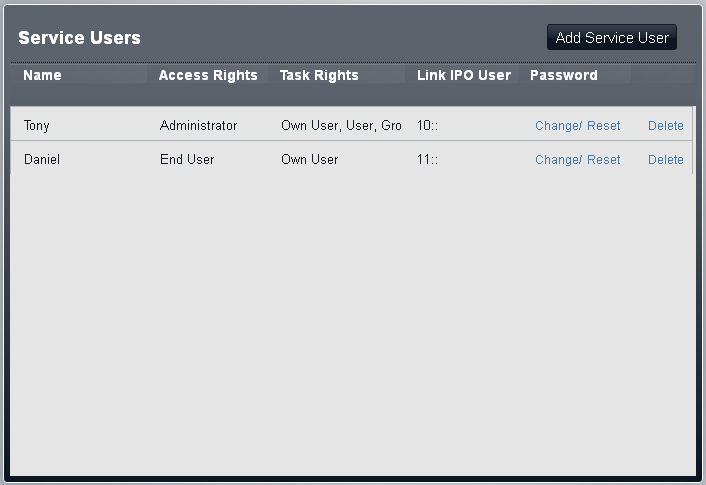
| • | Name Der Name des Dienstbenutzers. Dieser ist Bestandteil der IP Office Web Manager-Anmeldung. |
| • | Zugriffsberechtigungen Mit diesem Feld wird festgelegt, welche Aktionen der Dienstbenutzer ausführen kann. |
| • | Administrator Dienstbenutzer mit dieser Einstellung können die Einstellungen aller Menüs anpassen, auf die sie Zugriff haben. |
| • | Endnutzer Dienstbenutzer mit dieser Einstellung können die Einstellungen aller Menüs anzeigen, auf die sie Zugriff haben, jedoch nur ihre eigenen Benutzereinstellungen anpassen. |
| • | Aufgabenberechtigungen Mit diesem Feld wird ausgewählt, auf welche Menüs der IP Office Web Manager-Schnittstelle der Dienstbenutzer zugreifen kann: Eigener Benutzer, Benutzer, Gruppe, Automatische Weitervermittlung, System, Dashboard (Home), Amtsleitungen, SIP-Amtsleitungen, Sichern, Wiederherstellen, Upgrade, Registrierung, Lizenzen, Zusatzausrüstung, Benutzervoreinstellungen, System Status und Automatische Routenauswahl. |
| • | Telefonbenutzer verknüpfen Mit diesem Feld wird das Dienstbenutzerkonto mit einer Nebenstelle im System verknüpft. |
| • | Kennwort Diese Spalte bietet die Möglichkeit, das Dienstbenutzerkennwort zu ändern oder zurückzusetzen. |
|
© 2020 Avaya LLC - Issue 03.a.– 16:05, 22 July 2020 (user_preferences.htm) Performance figures, data and operation quoted in this document are typical and must be specifically confirmed in writing by Avaya before they become applicable to any particular order or contract. The company reserves the right to make alterations or amendments at its own discretion. The publication of information in this document does not imply freedom from patent or any other protective rights of Avaya or others. All trademarks identified by (R) or TM are registered trademarks or trademarks respectively of Avaya LLC. All other trademarks are the property of their respective owners. Use of this site indicates acceptance of its cookies and analytics, and acceptance of the Avaya privacy policy. Last Modified: 11/05/2012 |